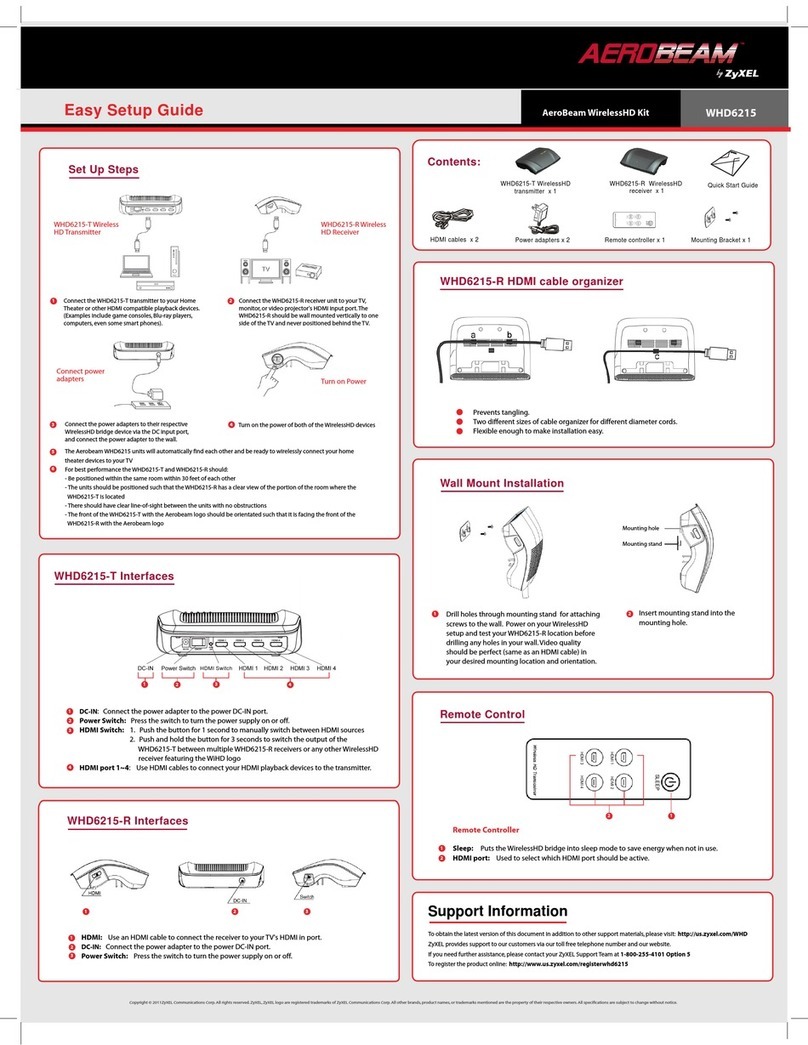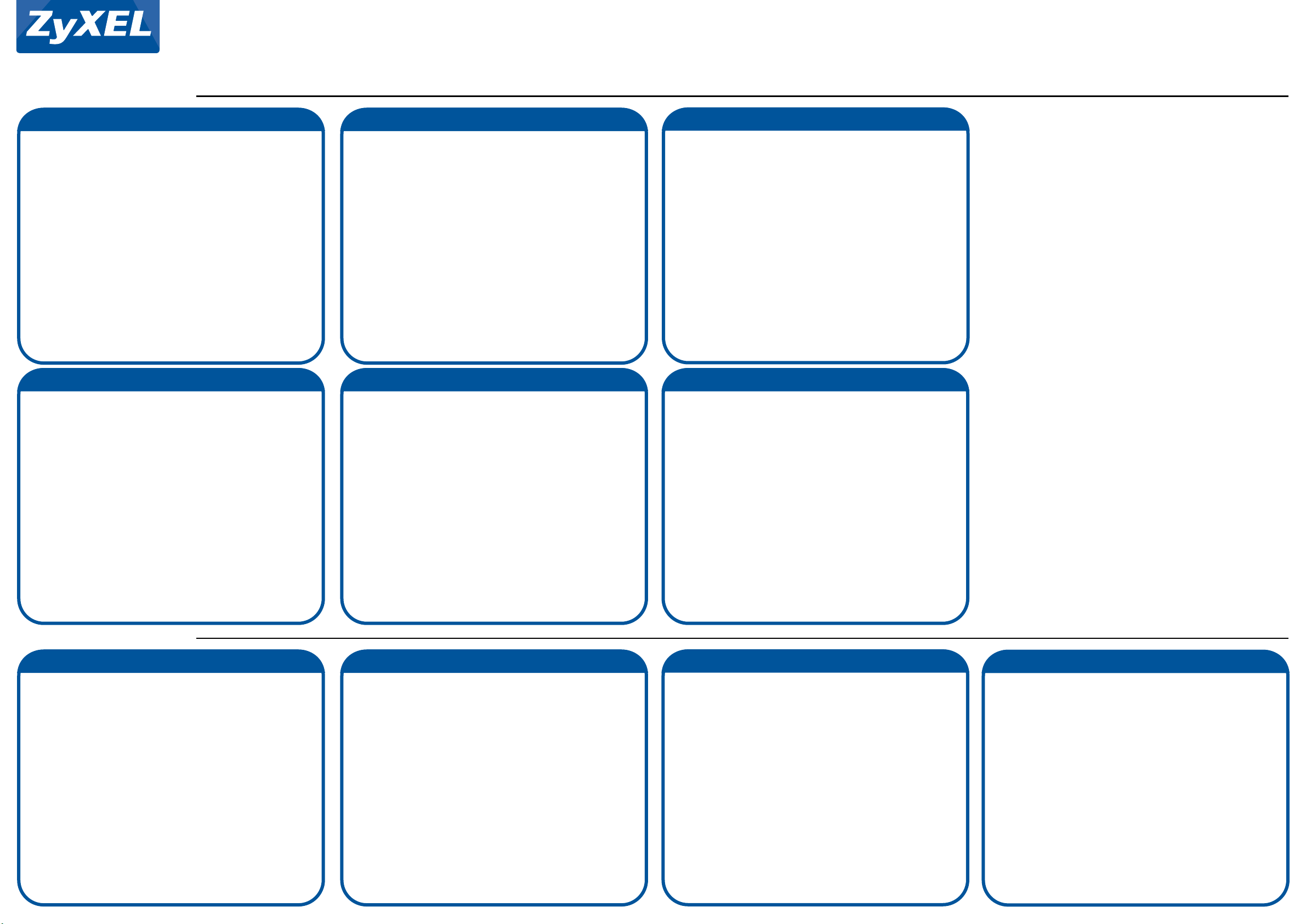1/2 Copyright © 2013 ZyXEL Communications Corp. All Rights Reserved
Quick Start Guide Text
Western Europe
Northern Europe
Deutsch English
Français Italiano
Español
Nederlands
Dansk Norsk Suomi (Finnish) Svenska (Swedish)
WRE2205
1. Einstecken, einschalten und 1 Minute warten, bis sich die WLAN-LED einschaltet.
2. Wenn Ihr vorhandener Wireless-Router oder AP WPS unterstützt, drücken Sie
innerhalb von 2 Minuten 2 Sekunden lang auf die WPS-Taste und anschließend
2 Sekunden lang auf den WRE2205. Warten Sie, bis sich die WPS-LED einschaltet,
und fahren Sie anschließend mit Schritt 4 fort.
3.1. Wenn Ihr vorhandener Wireless-Router oder AP kein WPS unterstützt, prüfen
und notieren Sie seine WLAN-Einstellungen (SSID, Pre-Shared Key). Notieren Sie sich
die letzten 4 Zeichen der MAC-Adresse auf dem Aufkleber auf der Rückseite des
WRE2205.
3.2. Schließen Sie einen Computer an den Ethernet-Port des WRE2205 an oder
stellen Sie eine drahtlose Verbindung her, indem Sie die WRE2205 Wireless
Standardeinstellungen nutzen: SSID: ZyXEL, Pre-Shared Key: 00000000.
3.3. Önen Sie Ihren Webbrowser und geben Sie http://zyxelsetup gefolgt durch
die letzten 4 Zeichen der MAC-Adresse ein, die Sie notiert haben.
3.4. Ein Assistent wird ausgeführt. Folgen Sie den Anweisungen des Assistenten.
4. Der WRE2205 sollte nun in der Lage sein, die Verbindung zum Wireless-Router
oder AP herzustellen. Stellen Sie den WRE2205 an einer beliebigen Stelle auf, um
das Signal des WLAN-Routers oder AP zu erweitern.
Informationen zum Kongurieren aller Funktionen nden Sie im Benutzerhandbuch
auf der CD.
1. Plug in, switch on and wait 1 minute for the WLAN LED to turn on.
2. If your existing wireless router or AP supports WPS press the WPS button for 2
seconds and then on the WRE2205 for 2 seconds, within 2 minutes of each other.
Wait for the WPS LED to turn on, then go to step 4.
3.1. If your existing wireless router or AP does not support WPS, check and write
down its wireless settings (SSID, pre-shared key). Write down the last 4 characters
of the MAC address on the sticker at the back of the WRE2205.
3.2. Connect a computer to the Ethernet port of the WRE2205 or connect wirelessly
to it using the WRE2205 wireless defaults: SSID: ZyXEL, pre-shared key: 00000000.
3.3. Open your web browser and type http://zyxelsetup followed by the last 4
characters of the MAC address you wrote down.
3.4. A wizard runs. Follow the wizard prompts.
4. The WRE2205 should now be able to connect wirelessly to the wireless router
or AP. Put the WRE2205 where you want to extend the signal of the wireless
router or AP.
See the User’s Guide on the included CD for details on conguring all features.
1. Enchúfelo, enciéndalo y espere 1 minuto hasta que el LED WLAN se encienda.
2. Si su router inalámbrico o PA existente soporta WPS presione el botón WPS
durante 2 segundos, espere 2 segundos y luego presione el botón en el WRE2205
durante 2 segundos. Espere a que el LED WPS se encienda, luego vaya al paso 4.
3.1. Si su router inalámbrico o PA existente no soporta WPS, compruebe y escriba
su conguración inalámbrica (SSID, clave precompartida). Escriba los últimos 4
caracteres de la dirección MAC de la pegatina de la parte posterior del WRE2205.
3.2. Conecte un ordenador al puerto Ethernet del WRE2205 o conéctese
inalámbricamente a él usando los valores predeterminados inalámbricos del
WRE2205: SSID: ZyXEL, clave precompartida: 00000000.
3.3. Abra su navegador web y escriba http://zyxelsetup seguido por los últimos 4
caracteres de la dirección MAC que escribió.
3.4. Se abrirá un asistente. Siga las instrucciones del asistente.
4. El WRE2205 debería poder conectarse de forma inalámbrica al router
inalámbrico o PA. Coloque el WRE2205 donde desee ampliar la señal del router
inalámbrico o PA.
Consulte la Guía del usuario en el CD incluido para más detalles sobre la
conguración de todas las características.
1. Branchez, allumez et attendez 1 minute que la LED WLAN s'allume.
2. Si votre routeur sans l ou l'AP existant prend en charge WPS appuyez sur le
bouton WPS pendant 2 secondes, puis sur le WRE2205 pendant 2 secondes, en
moins de 2 minutes entre les deux. Attendez que la LED WPS s'allume, puis passez à
l'étape 4.
3.1. Si votre routeur sans l ou l'AP existant ne prend pas en charge WPS, consultez
et notez ses paramètres sans l (SSID clé pré-partagée). Notez les 4 derniers
caractères de l'adresse MAC se trouvant sur l'étiquette située au dos du WRE2205.
3.2. Connectez un ordinateur au port Ethernet du WRE2205 ou connectez-vous à
celui-ci sans l à l'aide des paramètres sans l par défaut du WRE2205: SSID: ZyXEL,
clé pré-partagée: 00000000.
3.3. Ouvrez votre navigateur Web et saisissez http://zyxelsetup suivi des 4 derniers
caractères de l'adresse MAC que vous avez notée.
3.4. Un assistant se lance. Suivez les instructions de l'assistant.
4. Le WRE2205 devrait maintenant être en mesure de se connecter sans l au
routeur sans l ou à l'AP. Placez le WRE2205 là où vous souhaitez étendre le signal
du routeur sans l ou de l'AP.
Consultez le guide de l'utilisateur sur le CD inclus pour en savoir plus sur la
conguration de toutes les fonctionnalités..
1. Inserire la spina, attendere 1 minuto che si accenda il WLAN LED.
2. Se il vostro router wireless corrente o AP supporta WPS premere il pulsante WPS
per 2 secondi e quindi sul WRE2205 per 2 secondi, entro 2 minuti l'uno dall'altro.
Attendere che il LED WPS si accenda, quindi andare al punto 4.
3.1. Se il vostro router o AP corrente non supporta WPS, controllare e annotare le
impostazioni wireless (SSID, chiave pre-condivisa). Annotare gli ultimi 4 caratteri
dell'indirizzo MAC che si trovano sull'adesivo sul retro del WRE2205.
3.2. Connettere un computer alla porta Ethernet del WRE2205 o connettere
tramite wireless usando le impostazioni wireless predenite del WRE2205: SSID:
ZyXEL, chiave pre-condivisa: 00000000.
3.3. Aprire il browser web e digitare http://zyxelsetup seguito dagli ultimi 4
caratteri dell'indirizzo MAC annotato in precedenza.
3.4. Viene lanciata una procedura guidata. Seguire le indicazioni della procedura
guidata.
4. L'unità WRE2205 dovrebbe essere ora in grado di collegarsi tramite wireless al
router wireless o AP. Posizionare l'unità WRE2205 dove desiderate per estendere la
portata del segnale del router wireless o AP.
Vedere la Guida per l'utente sul CD incluso per i dettagli sulla congurazione di
tutte le funzioni.
1. Steek de stekker in het stopcontect, zet het apparaat aan en wacht tot de
WLAN-led brandt.
2. Als de aanwezige draadloze router of toegangspunt ondersteuning biedt voor
WPS, houdt u de WPS-knop 2 seconden ingedrukt. Vervolgens doet u dit ook op de
WRE2205. Wacht totdat de WPS-led brandt en ga verder naar stap 4.
3.1. Als de aanwezige draadloze router of toegangspunt geen ondersteuning biedt
voor WPS, zoekt u de draadloze instellingen ervan (SSID, vooraf-gedeelde sleutel)
en schrijft u deze op. Schrijf de laatste 4 tekens van het MAC-adres op de sticker
aan de achterzijde van de WRE2205.
3.2. Sluit een computer aan op de Ethernetpoort van de WRE2205 of maak
draadloos verbinding met de standaardgegevens van de WRE2205: SSID: ZyXEL,
vooraf-gedeelde sleutel: 00000000.
3.3. Open de webbrowser en voer http://zyxelsetup in, gevolgd door de 4 tekens
van het MAC-adres dat u hebt opgeschreven.
3.4. Er wordt een wizard gestart. Volg de instructies van de wizard.
4. De WRE2205 moet nu draadloos verbinding kunnen maken met de draadloze
router of toegangspunt. Plaats de WRE2205 op de plek waar u het signaal van de
draadloze router of toegangpunt wilt uitbreiden.
Zie de Gebruikershandleiding op de bijgeleverde CD voor details over conguratie
van de verschillende functies..
1. Tilslut, tænd, og vent 1 minut på at WLAN-indikatoren tænder.
2. Hvis din eksisterende trådløse router eller dit AP understøtter WPS, tryk dens
WPS-knap ned i 2 sekunder og herefter på WRE2205 i 2 sekunder, inden for 2
minutter af hinanden. Vent på at WPS-indikatoren tænder, og gå så til trin 4.
3.1. Hvis din eksisterende trådløse router eller dit AP ikke understøtter WPS,
kontroller og skriv dens trådløse indstillinger ned (SSID, forhåndsdelt nøgle). Skriv
de sidste 4 karakterer af MAC-adressen ned på mærkaten bag på WRE2205.
3.2. Tilslut en computer til Ethernet-porten på WRE2205, eller tilslut til den trådløst
ved brug af WRE2205's trådløse standarder: SSID: ZyXEL, forhåndsdelt nøgle:
00000000.
3.3. Åbn din webbrowser og indtast http://zyxelsetup efterfulgt af de sidste 4
karakterer, du skrev ned, af MAC-adressen.
3.4. Der starter en guide. Følg guidens meddelelser.
4. WRE2205 skulle nu være i stand til at tilslutte sig trådløst til den trådløse router
eller AP. Placer WRE2205 der hvor du ønsker at forlænge signalet fra den trådløse
router eller AP.
Se brugervejledningen på den medfølgende CD for detaljer om konguration af
funktionerne.
1. Plugg inn, slå på og vent i 1 minutt på at WLAN-indikatoren skal slås på.
2. Hvis din eksisterende trådløse ruter eller tilgangspunkt støtter WPS, trykker du på
WPS-knappen i 2 sekunder og deretter på WRE2205 i 2 sekunder, innen 2 minutter
av hverandre. Vent på at WPS-indikatoren slås på, og gå deretter til trinn 4.
3.1. Hvis din eksisterende trådløse ruter eller tilgangspunkt støtter WPS, skriver du
ned dens trådløse innstillinger (SSID, forhåndsdelt nøkkel). Skriv ned de siste 4
tegnene i MAC-adressen på etiketten på baksiden av WRE2205.
3.2. Koble en datamaskin til Ethernet-porten på WRE2205, eller koble den til
trådløst ved hjelp av trådløse standardverdier for WRE2205: SSID: ZyXEL,
forhåndsdelt nøkkel: 00000000.
3.3. Åpne nettleseren og skriv inn http://zyxelsetup fulgt av de siste 4 tegnene i
MAC-adressen som du skrev ned.
3.4. En veiviser kjører. Følg veiviserens anvisninger.
4. WRE2205 skal nå kunne kobles trådløst til den trådløse ruteren eller
tilgangspunktet. Plasser WRE2205 der du vil forsterke signalet til den trådløse
ruteren eller tilgangspunktet.
I brukerhåndboken på den medfølgende CD-en nner du detaljer om
kongurering av alle funksjoner og elementer.
1. Kytke virta, käynnistä laite ja odota 1 minuutti, kunnes WLAN
LED -lamppu syttyy.
2. Jos nykyinen langaton reitittimesi tai tukiasemasi tukee WPS-menetelmää, paina
WPS-painiketta 2 sekunnin ajan ja WRE2205:ttä 2 sekunnin ajan 2 minuutin sisällä
toisistaan. Odota, kunnes WPS LED syttyy ja siirry sitten vaiheeseen 4.
3.1. Jos nykyinen langaton reitittimesi tai tukiasemasi ei tue WPS-menetelmää,
tarkista ja kirjoita ylös sen langattomat asetukset (SSID, esijaettu avain). Merkitse
muistiin MAC-osoitteen 4 viimeistä merkkiä WRE2205:n takaosassa olevasta
tarrasta.
3.2. Yhdistä tietokone WRE2205:n Ethernet-porttiin tai luo yhteys siihen
langattomasti käyttäen WRE2205 langattomia oletusarvoja: SSID: ZyXEL, esijaettu
avain: 00000000.
3.3. Avaa verkkoselaimesi ja kirjoita siihen http://zyxelsetup ja heti sen perään
4 muistiin merkitsemääsi MAC-osoitteen merkkiä.
3.4. Apuohjelma on käynnissä. Seuraa apuohjelman antamia ohjeita.
4. WRE2205:n pitäisi nyt voida ottaa langattomasti yhteys langattomaan
reitittimeen tai tukiasemaan. Aseta WRE2205 haluamaasi paikkaan pidentääksesi
langattoman reitittimen tai tukiaseman signaalin kantamaa.
Katso toimituksen mukana tulleen CD:n käyttöoppaasta kaikkien toimintojen
kongurointiin liittyvät tiedot.
1. Koppla in den, slå på den och vänta i 1 minut på att LED-lampan för trådlöst
nätverk ska tändas.
2. Om din bentliga trådlösa router eller AP stöder WPS trycker du på WPS-knappen
i 2 sekunder och sedan på WRE2205 i 2 sekunder, med 2 minuters mellanrum.
Vänta på att WPS LED-indiaktorn ska tändas och gå sedan till steg 4.
3.1. Om din bentliga, trådlösa router eller AP saknar stöd för WPS, ska du
kontrollera och skriva ned de trådlösa inställningarna (SSID, i förväg delad nyckel).
Skriv ned de sista 4 tecknen i MAC-adressen på etiktten på baksidan av WRE2205.
3.2. Anslut en dator till Ethernet-porten på WRE2205 eller anslut trådlöst till den
med trådlös standard för WRE2205: SSID: ZyXEL, i förväg delad nyckel: 00000000.
3.3. Öppna webbläsaren och skriv in http://zyxelsetup följt av de 4 sista sirorna i
MAC-adressen du skrev ned.
3.4. En guide körs. Följ anvisnignarna i guiden.
4. WRE2205 ska nu kunna ansluta trådlöst till den trådlösa routern eller AP:n. Placera
WRE2205 där du vill förstärka signalen för den trådlösa routern eller AP:n.
Se bruksanvisningen på den medföljande CD-skivan för information om
kongurering av alla funktioner.
Wireless N300 Range Extender